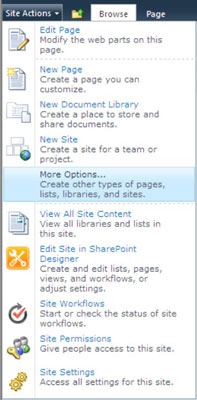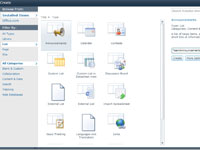Иако СхареПоинт 2010 тимска локација има неколико листа креираних за вас — најаве, задаци и табла за дискусију — обично желите да направите сопствену листу која одговара потребама вашег тима.
Да бисте креирали нову листу на сајту вашег тима, морате да имате дозволу за управљање листама. Ова дозвола се обично даје са СхареПоинт групом Хиерарцхи Манагерс. Без обзира на врсту листе коју желите да направите, кораци су исти. Ови кораци су исти и за креирање нових библиотека. Да бисте креирали нову листу на локацији вашег СхареПоинт 2010 тима, пратите ове кораке:
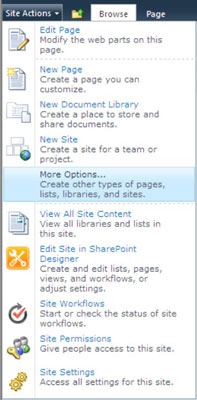
1На вашој СхареПоинт локацији изаберите Радње на локацији→Још опција.
Појављује се страница Креирај.
Такође можете приступити страници Креирај кликом на дугме Креирај на страници Прикажи сав садржај сајта.
Слика приказује мени Радње на локацији који се обично види на тимској локацији. Друге врсте СхареПоинт локација имаће различите опције менија.
2На страници Креирај кликните на везу Листа у одељку Филтрирај по.
Листа икона се појављује за сваку врсту листе коју можете да креирате у СхареПоинт-у. Кликните на категорију листе да бисте додатно филтрирали за приказ.
3 Кликните на икону за врсту листе коју желите да креирате.
На пример, кликните на икону Обавештења да бисте креирали нову листу за чување обавештења.
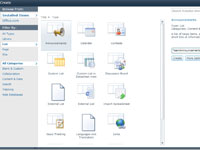
4 Откуцајте име за своју листу у оквир за текст који се појави.
Направите имена својих листа без размака. Име листе се користи као део веб адресе. Можете променити име листе у пријатељскије име након што се листа креира.
5 Кликните на дугме Креирај.
СхареПоинт креира листу и приказује је у прегледачу.